|
В процессе актуализации Обновлено: 30 августа, 2021
|
|
|||||

|
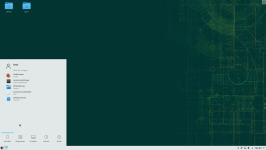 |
Итак, приступим
1. Введение2. Переход на GNU/Linux
3. Как получить openSUSE
4. Установка
Основы
5. Рабочая среда KDE Plasma6. ПО общего назначения
7. Безопасность и суперпользователь
8. Терминал
9. Админ. настройки (YaST)
10. Установка ПО
11. Репозитории ПО
Настройка
12. Взаимодействие с MS Windows13. Мультимедийные кодеки
14. Графические драйверы
15. Wifi
Приложение
A. Помощь и документацияB. Игры
C. Технические подробности
D. Предыстория и история
E. Вовлечение
GNU Free Documentation License
11. Репозитории программного обеспечения
Как упоминалось в предыдущем разделе, менеджер пакетов устанавливает программы, получая пакеты из репозиториев программного обеспечения, поэтому то, какие программы можно быстро установить посредством менеджера пакетов, зависит от сконфигурированных репозиториев.Репозитории программного обеспечения — это собрания RPM-пакетов (формат пакетов программного обеспечения для openSUSE) и метаданных имеющихся пакетов. Обычно репозитории размещаются на Интернет-серверах, но могут быть и на CD/DVD или иных носителях.
11.1. Управление репозиториями
Репозитории могут быть добавлены, удалены и настроены через YaST, в модуле «Репозитории программного обеспечения».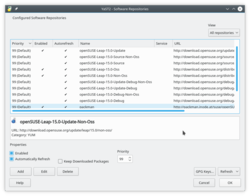
11.1.1. Добавление репозиториев
Предварительно настроены официальные репозитории, но существует много неофициальных, которые также можно добавить. |
Добавляйте репозитории с осторожностью.
|
Самый простой и безопасный способ добавления репозиториев — использовать список репозиториев Интернет-сообщества в YaST. Вот как можно сделать выбор из популярных и довольно безопасных репозиториев:
YaST → Программное обеспечение → Репозитории программного обеспечения → нажать на «Добавить» → выбрать «Репозитории сообщества» и нажать на «Далее».
Помните, чтослужба сборки openSUSE — это служба для создания и распространения пакетов сообществом. Репозитории службы сборки openSUSE являются неофициальными и не поддерживаются. Используйте на свой страх и риск.
11.1.2. Рекомендуемые репозитории
У вас всегда должны быть четыре официальных репозитория (которые настроены по умолчанию).- Главный репозиторий (свободное ПО)
- Главный репозиторий (несвободное ПО)
- Главный репозиторий обновлений
- Главный репозиторий обновлений (несвободное ПО)
- Репозиторий Packman
 |
Никак не получается найти пакет? Вот система поиска пакетов/репозиториев службы сборки openSUSE: http://software.opensuse.org/ Помните, что добавлять неофициальные репозитории следует с осторожностью! |
11.1.3. Обновления со сменой поставщика
Обновление установленных пакетов из одного репозитория до версий из другого репозитория с другим поставщиком — не самое простое дело. См. об этом здесь:http://ru.opensuse.org/SDB:Обновление со сменой поставщика
11.2. Управление репозиториями в терминале
При желании устанавливать и удалять пакеты можно и через терминал.Добавить репозиторий и включить автоматическое обновление: zypper addrepo -f [URL-адрес] [псевдоним]. Пример:
zypper addrepo -f http://ftp.gwdg.de/pub/linux/misc/packman/suse/openSUSE_Leap_15.3/ packman
Отключить репозиторий: zypper modifyrepo -d [URL-адрес|псевдоним]. Пример:
zypper modifyrepo -d Packman
Удалить репозиторий zypper removerepo [URL-адрес|псевдоним]. Пример:
zypper removerepo http://ftp.gwdg.de/pub/linux/misc/packman/suse/openSUSE_Leap_15.3/
Показать список настроенных репозиториев с подробностями (приоритеты, URL-адреса и т. д.):
zypper repos -d
См. дополнительные сведения по man zypper.
man zypper
Или в справке для отдельных команд, например:
zypper addrepo --help
Предложения и замечания по данному руководству принимаются ТУТ

